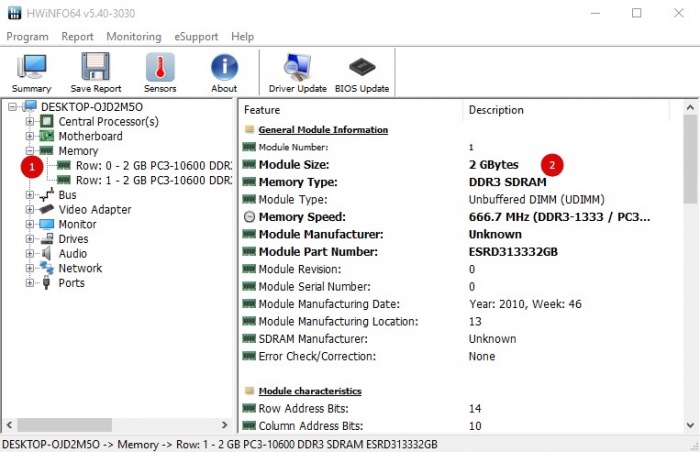Kā uzzināt, kāda RAM ir datorā vai klēpjdatorā
Lai noteiktu RAM apjomu, klēpjdatora vai datora brīvpiekļuves atmiņu, varat izmantot operētājsistēmas rīkus. Bet, ja jūs rakāties dziļāk un iegūstat visaptverošus datus, tad ar Windows iespējām nepietiek. Un šajā gadījumā palīgā nāks rīki, kas papildinās OS rīku iegūto informāciju. Piemēram, izmantojot programmu, jūs varat uzzināt RAM biežumu un veidu. Raksta beigās mēs uzskaitīsim visas trešo pušu utilītas, bezmaksas un demonstrācijas versijas un sīkāk apspriedīsim to iespējas.
Kāpēc jums jāzina RAM veids
Kāpēc interesēties par datora operatīvo atmiņu, tās brīvpiekļuves atmiņu? Iemesli var būt dažādi. Piemēram, instalējot datorspēles vai programmas, tiek norādītas ieteicamās sistēmas prasības. Šie ir aptuvenie raksturlielumi, kuriem OS ir jāatbilst, lai lietojumprogramma varētu palaist un darboties stabili. Tie varētu izskatīties šādi:- CPU 2,2 GHz
- 1, 5 vai 2 Mb RAM
- HDD 25 GB
Un, ja jūsu dators neatbilst šiem parametriem, varat palielināt RAM, pievienojot citu moduli, vai mainīt to uz citu izmēru. Šajā gadījumā procesoram un mātesplatei ir jāatbalsta RAM. Ja nolemjat nemainīt RAM, bet pievienot citu nūju tai, kas jau atrodas jūsu datorā, tai ir jāatbilst. Šajā gadījumā ir vēlams, lai gan pirmajam, gan otrajam atmiņas modulim būtu vienāds apjoms. Tas ir nepieciešams, lai dators/klēpjdators darbotos ātri, bez kavēšanās vai palēninājuma.
Vizuālā metode
Dažiem lietotājiem šī metode ir vienkārša, bet citiem tā ir pretēja. Ja varat atvērt datoru, apskatiet visu informāciju uz RAM stick. Parasti tur ir norādīta visaptveroša informācija: RAM modelis, lielums un frekvences parametrs. Un, ja dators nav “sens”, tiek norādīta arī atmiņas specifikācija. Piemēram, Samsung ražo trešās, ceturtās un piektās paaudzes DDR.
Bet ne visas RAM zibatmiņas ir pilnībā informatīvas. Piemēram, vecākās versijās var redzēt tikai skaļumu un veidu.
Garantijas talonā vai interneta veikalā varat apskatīties, ja pēc pirkumiem šādas lietas neizmetat un ja datora darbības laikā nav mainīta atmiņa.
3. RAM noteikšana, izmantojot Windows
Kā jau rakstījām, OS rīki ir neinformatīvi vai drīzāk ne pilnībā. Ja jums tikai jānosaka RAM apjoms, problēmu nav. Dažos gadījumos var redzēt arī frekvenci. Un, ja jums ir nepieciešams RAM veids un jūs nevarat vai nevēlaties izmantot trešo pušu lietojumprogrammas, jums ir jāskatās uz mātesplati.To var izdarīt divos veidos, un viens no tiem ir BIOS:
- kad dators/klēpjdators sāk darboties, nospiediet vienu no funkciju taustiņiem;
- Visa informācija par mātesplati ir ietverta sadaļā Atmiņas informācija.
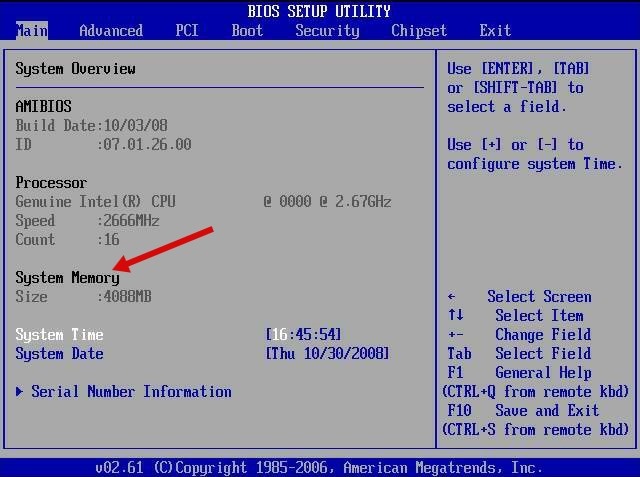
Ja jūsu dators atbalsta jauno UEFI specifikāciju, kas aizstāja BIOS, nav jēgas instalēt trešo pušu rīkus. Viss, kas jums jāzina par RAM, tiek saglabāts jaunajā saskarnē.
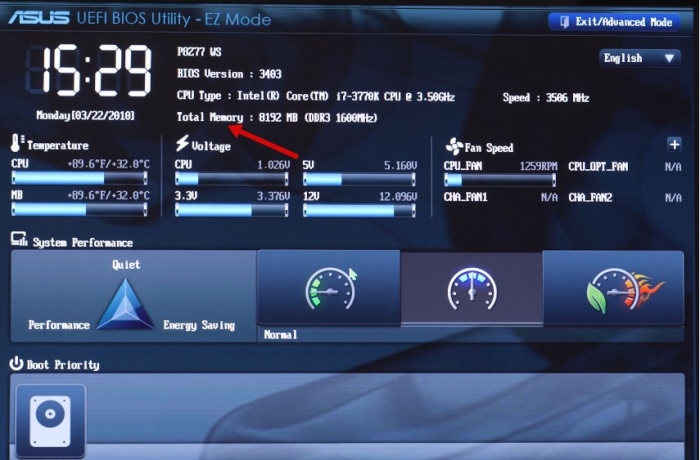
Ja jums vienkārši nepieciešama informācija par RAM lielumu, to uzzināt ir tikpat vienkārši kā bumbierus:
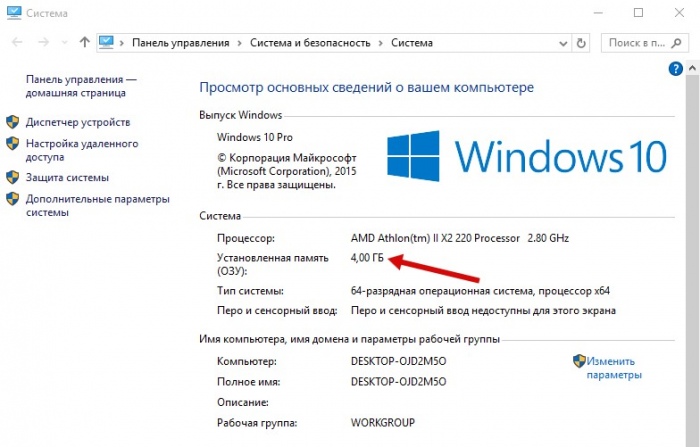
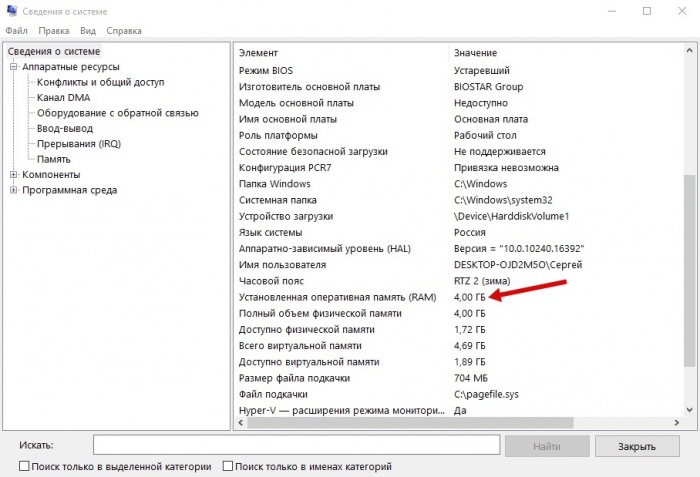
Izmantojot šīs metodes, jūs neredzēsit datorā instalēto izmēru, bet tikai to, kas darbojas.
Piemēram, ja operētājsistēmā Windows 32 bitu sistēmā instalējat divus nūjas pa 2 GB, darba atmiņas apjoms būs 3 GB. Operētājsistēma neizmanto un nerāda vēl 1 GB. Ja vēlaties iegūt vairāk atmiņas, sistēmai jābūt 64 bitu. Šajā gadījumā OS to parādīs un izmantos savā darbā.
RAM noteikšana, izmantojot trešās puses programmas
Ja iebūvētie sistēmas rīki nepalīdz iegūt detalizētu informāciju par RAM, jums būs jāizmanto trešo pušu utilītas. Ir vairāki rīki, kas ir īpaši izstrādāti, lai apkopotu visu informāciju par datora operētājsistēmu. Lejupielādējot kādu no šīm programmām savā datorā, jūs varat uzzināt visaptverošus datus (biežumu, veidu, izmēru).Turklāt utilītas var noteikt, cik daudz RAM moduļu slotu var ievietot jūsu datora mātes atmiņai un kāda RAM tajās ir instalēta. Lietojumprogramma jums pateiks visu tehnisko informāciju par datoru. To izmanto IT un datoru remonta speciālisti, kā arī spēlētāji. Tas ir pieejams daudzās vietnēs ar programmatūru, taču labāk ir izmantot versiju, kas ir norādīta ražotāja oficiālajā lapā. Tas nodrošina, ka tiek lejupielādēta strādājoša un uzlabota versija.

Kā tiek pārbaudīta RAM:
- Cilnē Memory ir noteikta informācija;
- šeit jūs varat redzēt RAM frekvenci un veidu.
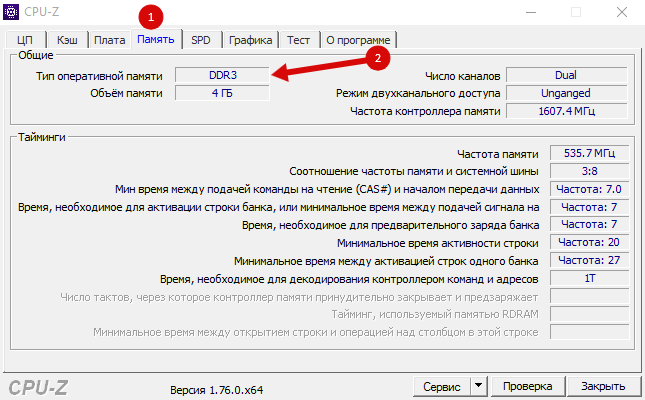
Lai iegūtu visaptverošu informāciju par atmiņu, jums jāatver galvenā cilne - Vispārīgi. Šeit ir norādīts RAM lielums un veids.
Un, ja vēlaties noteikt RAM laiku (laiku, ko RAM mikroshēmas pavada noteiktu darbību veikšanai) un darbības frekvenci, izmantojiet tāda paša nosaukuma izvēlni Timings.
Lai noteiktu datorā pieejamo RAM nūju skaitu un slotus, kuros tie atrodas, ir jāatver cita cilne SPD un jāveic divas darbības:
- izpētīt slotu sarakstu, kuriem ir pievienoti RAM moduļi;
- Atlasiet jūs interesējošo savienotāju un skatiet informāciju par to cilnē.
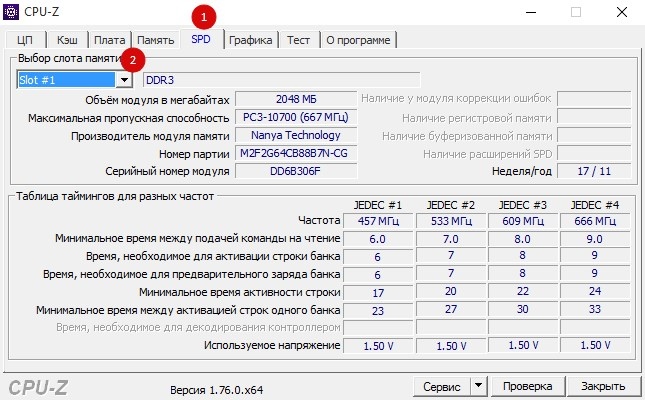
Svarīga informācija: ja RAM moduļi ir dažāda izmēra, ar datoru nekas slikts nenotiks. Bet, lai tas darbotos ātrāk, labāk ir izveidot pārī savienotus stieņus ar tādu pašu skaļumu. Piemēram, 4 GB atmiņa, kas atrodas uz diviem moduļiem, 2 katram. Šis ir viens no populārākajiem rīkiem, kas sniedz tehnisko informāciju par sistēmu. FinalWire izstrādātais produkts agrāk tika saukts par EVEREST. Izmantojot šo jaudīgo un funkcionālo programmatūru, jūs varat pārbaudīt un diagnosticēt personālos datorus, iegūstot visu nepieciešamo informāciju par tā sastāvdaļām. Bet, lai pilnībā izmantotu visas funkcionalitātes priekšrocības, jums ir jāmaksā aptuveni 40 USD. Programmu bez maksas varat izmantot tikai mēnesi.
Kā uzzināt datora resursus:
- palaist rīku;
- gaidiet, līdz programma skenēs datoru;
- dodieties uz izvēlni un atrodiet “Mātesplates”;
- atvērt SPD.
![]()
Tiks atvērts logs ar visaptverošu informāciju par RAM. Piemēram, jūs varat uzzināt:
- datorā pieejamo lentu izmēri;
- kas tos izgatavoja un kāds tas ir modelis;
- ar kādu ātrumu darbojas atmiņas moduļi un kāds veids ir instalēts datorā;
- cik bitu ir autobusam?